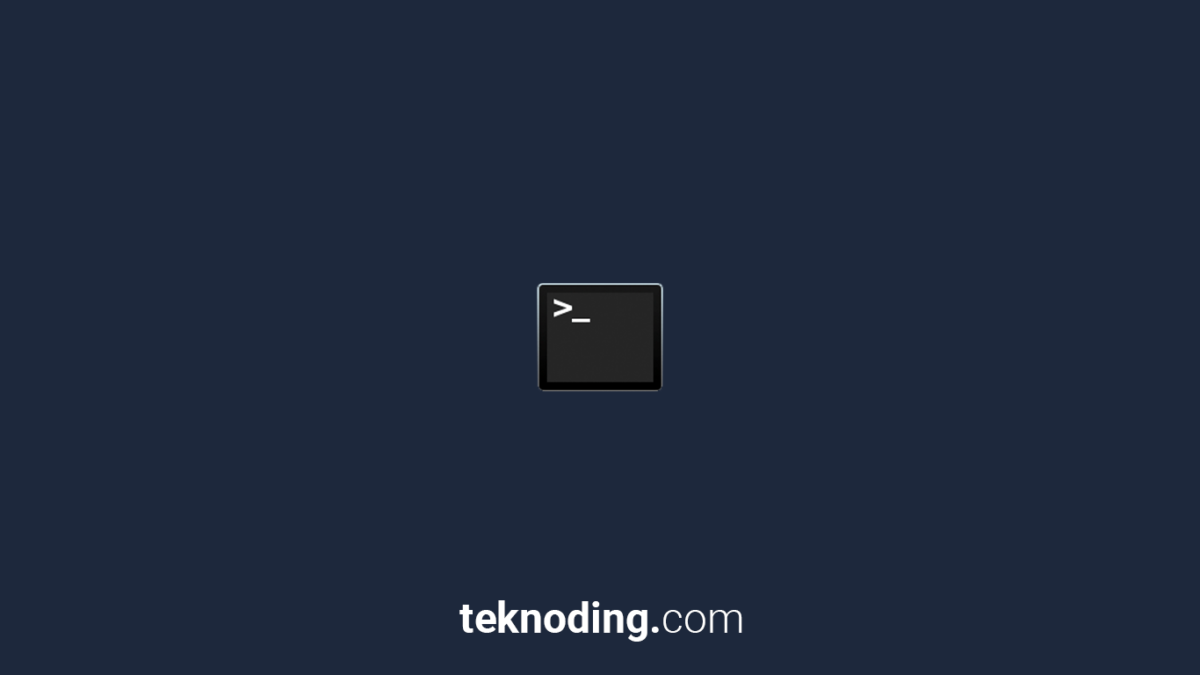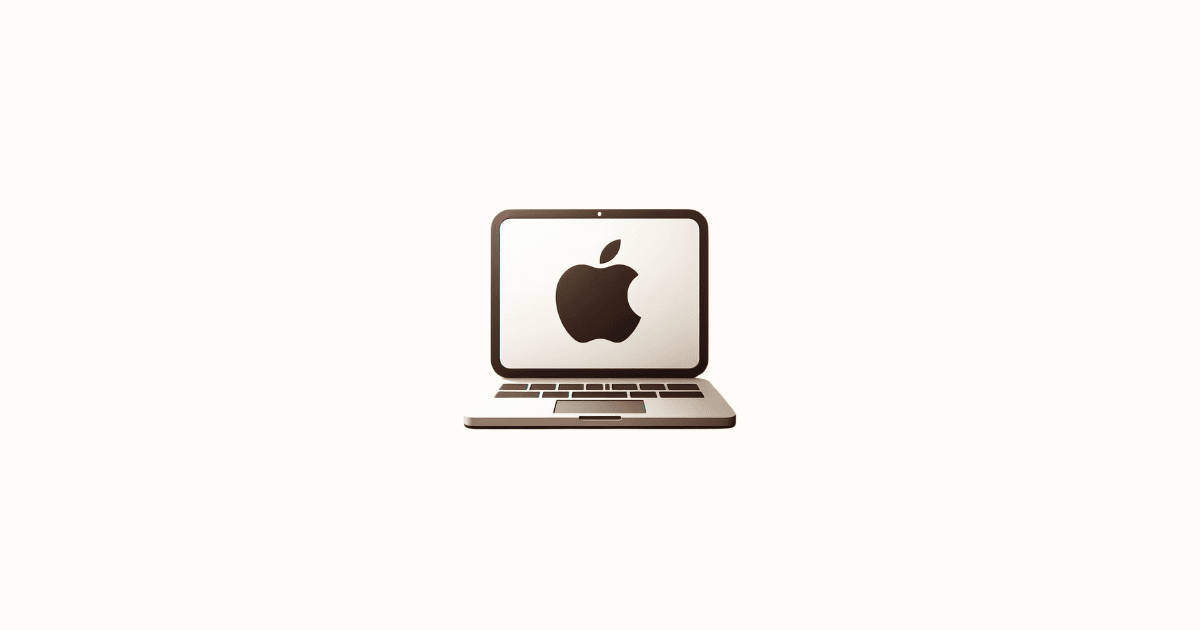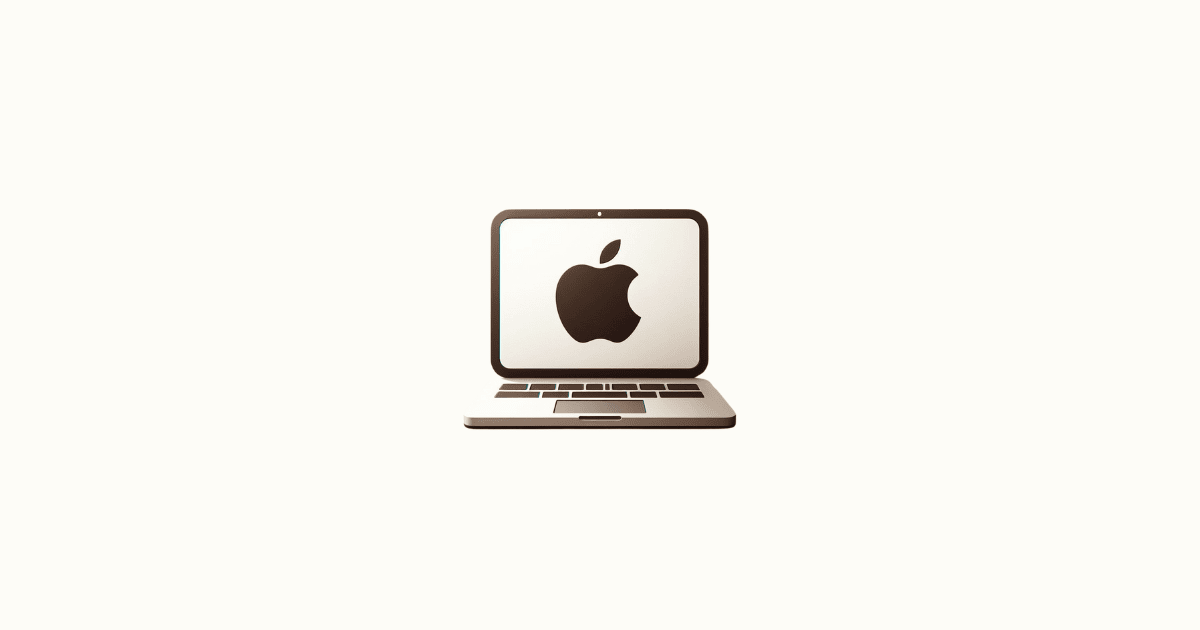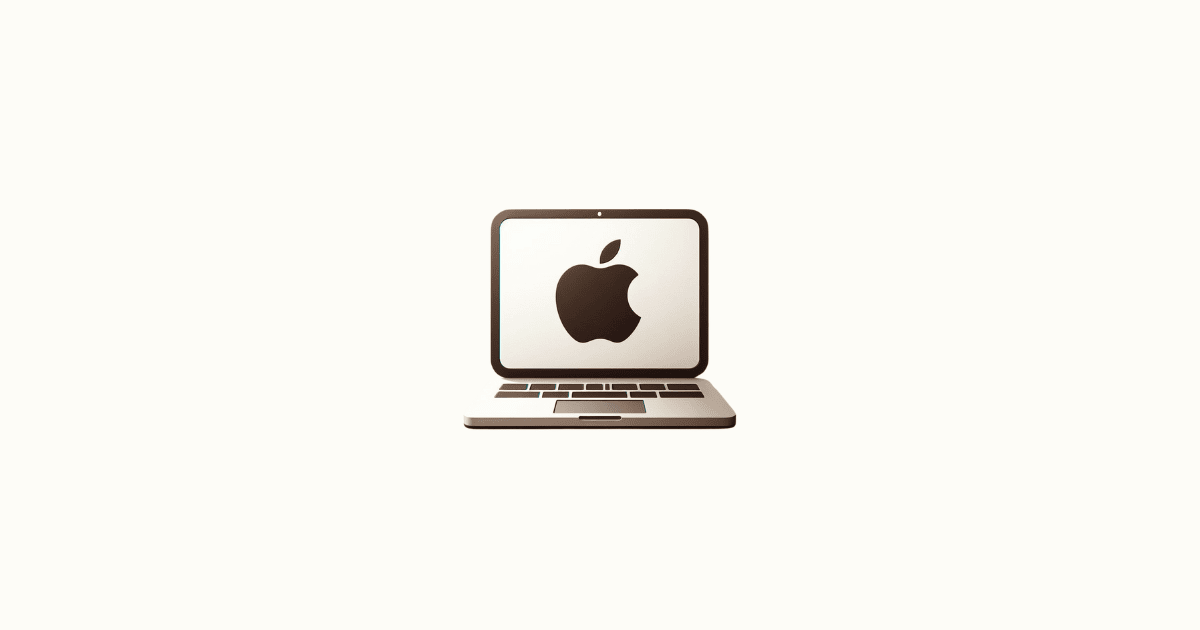Cara Membuka dan Menggunakan perintah terminal di Mac OS X pada Macbook atau Mac, dapat dilakukan dengan berbagai cara. Selengkapnya akan dijelaskan pada artikel kali ini.
Terminal adalah aplikasi yang memungkinkan user atau pengguna, dapat mengakses sistem yang bekerja di dalam Mac OS X,
Dengan antarmuka baris perintah, atau bisa disebut juga Command Line Interface (CLI).
Dengan menggunakan Terminal, kita bisa membuat beberapa perubahan pada sistem operasi, yang dimana tidak tersedia pada antar muka pengguna grafis, atau bisa disebut juga Graphical User Interface (GUI).
Bagaimana cara membuka terminal di Mac OS X ?
Terdapat 4 cara yang bisa kalian lakukan, untuk masuk atau membuka aplikasi terminal di Mac OS X.
Selengkapnya, berikut mari kita simak lebih lanjut :
Cara Membuka Terminal di Macbook / Mac:
1. Buka Terminal lewat Spotlight
- Cara pertama kita bisa menggunakan fitur pencarian Spotlight.
- Kalian bisa memilih icon search di menu bar, yang letaknya di pojok kanan atas.
- Atau kalian bisa tekan kombinasi tombol Command + Space.
- Lalu ketikan kata kunci “terminal”.
- Pada bagian TOP HITS, kalian bisa pilih Terminal.app.
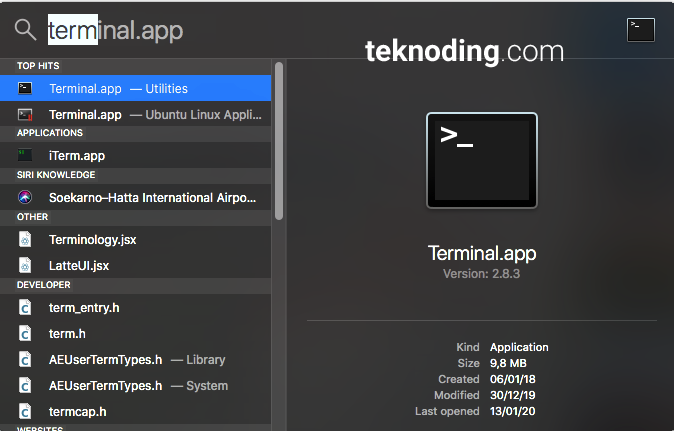
2. Buka Terminal lewat Folder Application
- Pilih Aplikasi Finder.
- Selanjutnya pilih Application pada bagian favorites.
- Pilih Utilities > Terminal.app.
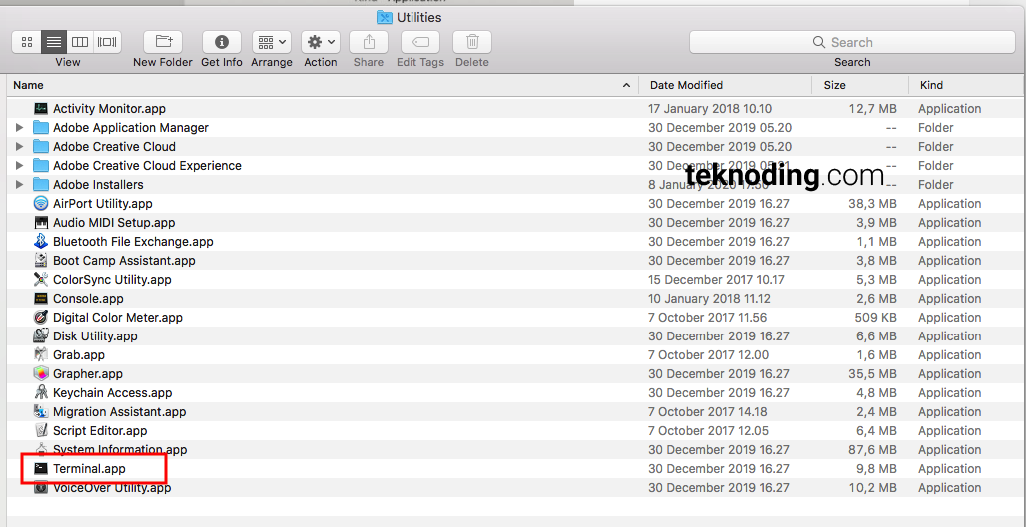
3. Buka Terminal lewat Menu bar Finder
- Pilih Aplikasi Finder.
- Pada bagian menu bar pilih Go > Utilites.
- Atau kalian bisa tekan kombinasi tombol Shift + Command + U
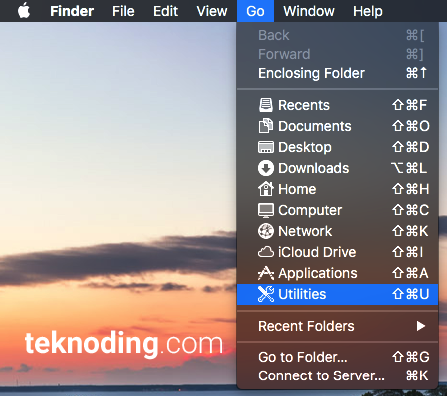
4. Buka Terminal lewat Launchpad
- Buka Launchpad dari Dock.
- Pilih folder Other.
- Lalu klik atau pilih Terminal
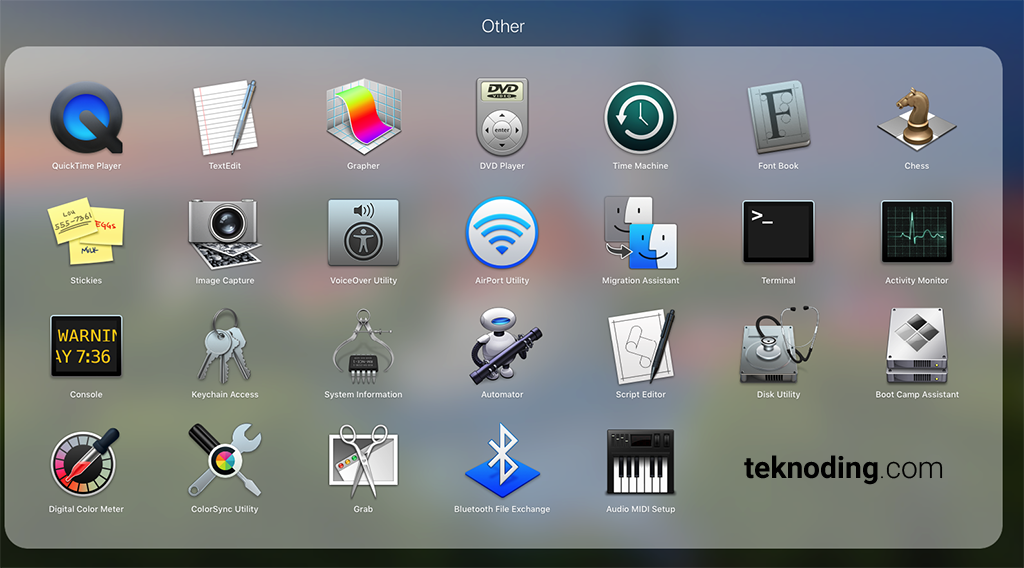
Cara Menggunakan Perintah Terminal di Mac OS X
Berikut beberapa perintah dasar, yang biasa digunakan pada terminal di Mac OS X :
- sudo su – Masuk sebagai root administrator
- ls – Menampilkan daftar atau list file dan folder
- cd – Masuk atau ganti ke folder tertentu
- cp – Copy atau salin file atau folder
- mkdir – Membuat folder dengan nama tertentu
- mv – Memindahkan file atau folder tertentu
- nano – Membuka editor text pada terminal
- ssh – Kepanjangan dari secure shell. Perintah untuk membuat komunikasi antar dua host yang dienkripsi.
Baca juga : 4 Cara Mudah Shutdown atau Mematikan Macbook / Mac
Demikian artikel tentang cara membuka dan menggunakan perintah(command) terminal di Mac OS X. Semoga bisa membantu.